


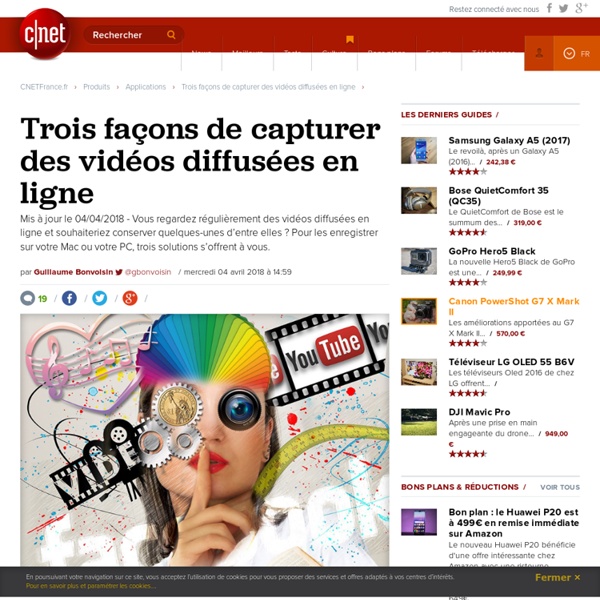
AZ Screen Recorder: filmer son écran sur Android totalement gratuitement Bon il y aura quelques déçus dans l’histoire puisque cela ne concerne que les andromachine disposant de lollipop (android 5.0), pour les autres il faudra rooter votre machine et retourner au calvaire précédent. L’application fonctionne très simplement et se retrouve donc à la portée de tous. Au lancement, un petit widget avec quatre fonctions: Filmer, paramètres, prendre une photo et quitter. Les paramètres permettent d’ajouter quelques éléments comme montrer les éléments touchés, enregistrer ou non le son par exemple. La résolution peut être au max et ça passe sans problème. Il n’y a plus qu’à appuyer sur le bouton enregistrer et c’est parti. Et voilà, capsules et autres tutoriels sont à votre portée. L’application sort un fichier mp4 dont la taille varie en fonction de la résolution choisi. je n’ai constaté après plusieurs utilisation aucun problème particulier. Visiblement, l’application est gratuite et le restera donc probablement. Lien: AZ Screen Recorder sur le Playstore
Wideo. Studio de création de vidéos d'animation pour tous Wideo est un outil en ligne qui fournit un véritable studio professionnel pour créer facilement des vidéos d’animation. Wideo peut être ainsi utilisé comme un formidable outil pour réaliser des présentations animées créatives. Il peut être utilisé aussi bien par les enseignants que par les apprenants pour réaliser des petits clips vidéos qui devraient favoriser l’attention des élèves. WeVideo permet de manière relativement simple de créer des petites animations façon dessin animé. Tout fonctionne ici sur un système de templates ou modèles auxquels vous allez pouvoir donner vie via toute une série de pré réglages et d’animations pré définis. La table de montage sur laquelle vous allez pouvoir glisser les différents éléments de votre vidéo est secondée par une timeline pour gérer le timing de votre clip et des différentes scènes. Une fois terminé, votre clip peut être exporté et partagé par mail ou sur les réseaux via YouTube. Les vidéos jusqu’à 30 secondes sont gratuites. Lien : Wideo
7 outils pour créer des captures d'écran pour vos cours C’est le genre d’utilitaire indispensable dans la besace des outils numériques de l’enseignant ou formateur. Un outil pour réaliser simplement des captures d’écran sur votre ordinateur pour illustrer un cours ou réaliser un tutoriel. Voici une liste de sept d’entre eux que j’ai eu l’occasion de tester. Complets, la plupart gratuits, ils permettent de créer des captures d’écran et des les enrichir avant de les partager. Certains de ces outils de capture d’écran offrent aussi la possibilité de réaliser des screencasts, des vidéos montrant ce qu’il se passe à l’écran. Awesome Screenshot Il s’agit d’un plug-in qui vient s’installer sur votre navigateur. Snaggy Autre utilitaire assez simple pour réaliser cette fois une capture de tout ou partie de votre écran. Bounce Au départ Bounce a été conçu pour le travail collaboratif. Jing Avec Jing, on passe à des outils plus professionnels, plus lourds aussi. MonoSnap CloudApp Evernote Le meilleur pour la fin. Sur le même thème
Répertoire des vidéos éducatives Des milliers de documents vidéo de formation n’attendent que d’être intégrés dans des activités pédagogiques en ligne. Les ressources sont presque toutes gratuites. Des professionnels aux universitaires, des enfants aux adultes, des chercheurs aux néophytes, tous peuvent y trouver leur compte... autant en consultant ces vidéos qu'en en produisant de nouvelles... Dernière mise à jour : janvier 2016 Sommaire : 1 - Sites généralistes, tout public 2 - Sites généralistes, éducation Brain pop : site éducatif animé pour les enfants (quelques animations gratuites)Canal Educatif :Vidéos scénarisées pour usages éducatifs. Accès restreint : LeSite.TV - Service interactif de télévision éducative (France 5 et le Scéren-CNDP), réservé aux Écoles françaises.CVE - La collection des vidéos éducatives (GRICS) : vidéos téléchargeables gratuitement pour les institutions éducatives et les organismes sans but lucratif, accès après autorisation. 3- Sites disciplinaires Economie - Comptabilité - Gestion : Langues
Moovly. Créer des vidéos et des présentations animées Moovly est un outil de montage en ligne qui permet de créer de manière relativement simple des vidéos et des présentations animées. Moovly est un outil formidable qui permet de donner à vos leçons, tutoriels et autres présentations en ligne un aspect ludique et professionnel incomparable. Il s’agit d’un véritable studio de montage en ligne qui va vous permettre de jongler et de mixer à la volée des images, des sons, de la vidéo dans des animations multimédia facilement partageables. [clickToTweet tweet= »Moovly est un outil de montage multimédia à la portée de tous ou presque. C’est une des grandes forces de Moovly, il ne demande pas un long apprentissage pour réaliser des animations de qualité qui devraient en impressionner plus d’un. Vous avez de toutes les façons la possibilité d’ajouter vos propres images et illustrations. Moovly propose une table de montage qui s’apparente beaucoup à celles des logiciels vidéo. Un petit test fait en quelques secondes ci dessous.
3 outils en ligne pour créer des leçons en vidéo Les leçons en vidéo sont un des leviers de la classe inversée. Les leçons en vidéo ou screencasts en anglais offrent de nombreux avantages. Les apprenants peuvent les consulter à tout moment et de partout autant de fois que nécessaire. Créer une leçon en vidéo et la mettre à disposition de ses élèves n’est pas si compliqué qu’il ne parait. De nombreux outils en ligne existent pour vous y aider. Pas besoin de faire appel à des usines à gaz. MoveNote C’est un des outils les plus simples pour créer un screencast et réaliser une leçon en vidéo. Screencast_o_Matic Cet outil est idéal pour capturer tout ce qui se passe sur l’écran de votre ordinateur en y ajoutant du son et/ou de la vidéo à travers une webcam. EdPuzzle Encore un outil tice présenté sur le blog il y a quelques semaines de cela. Et vous ? Sur le même thème
Créer des tutoriels vidéo (très) facilement Créer des tutoriels vidéo (très) facilement L’#outil #screencastify propose aussi bien d’enregistrer un flux vidéo via votre webcam, l’écran de votre ordinateur ou encore la page de votre navigateur. Ce genre d’outil fera le bonheur des formateurs de formateurs comme des professeurs qui utilisent l’outil informatique pour compléter leurs cours, mais pas seulement. Si vous connaissez déjà les tutos qui aident à se familiariser avec des outils technologiques et les capsules vidéo qui expliquent tel ou tel point de grammaire, les tutos peuvent servir aussi à introduire vos apprenants à appréhender les outils disponibles sur la toile et qui s’avèreront très vite indispensables à leur #apprentissage. Une belle mise en abime de cette petite #extension où l’auteur explique l’intérêt de cet outil de #tutoriel en faisant un tutoriel de l’outil. Repéré depuis tenseignes-tu.com Sur le même thème Créer des vidéos et des animations pédagogiques 8 janvier 2015 Dans "Le veille de IL&DI" 24 avril 2015
EduCanon. Créer facilement des vidéos interactives pour ses étudiants EduCanon est un outil tice qui permet de créer facilement des vidéos intégrant des questions, quizzs et compléments multimédias. Un outil idéal pour la classe inversée qui permet de proposer des leçons en vidéo intégrant des moments de contrôle de la compréhension par l’apprenant. EduCanon est une alternative a EdPuzzle ou Zaption dont j’ai déjà parlé sur les Outils Tice. EduCanon vous permet donc d’insérer des questions dans une vidéo à partir de Youtube ou Vimeo et collecter les réponses des élèves l’ayant regardé. L’utilisation d’EduCanon est simple. Lorsque l’élève va visionner la vidéo, celle-ci marquera une pause à l’endroit où vous avez inséré votre question et lui demandera d’y répondre. Malin, EduCanon oblige l’apprenant a regarder toute la vidéo pour pouvoir répondre aux questions. Lorsque vous créez ainsi une vidéo interactive celle-ci peut-être publique et partageable via une simple url. Tout cela fonctionne à merveille aussi bien sur ordinateur que sur tablette.